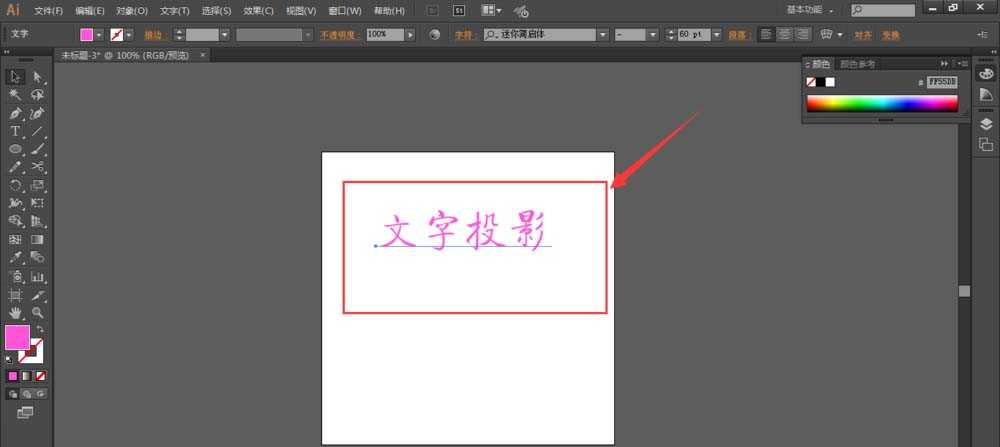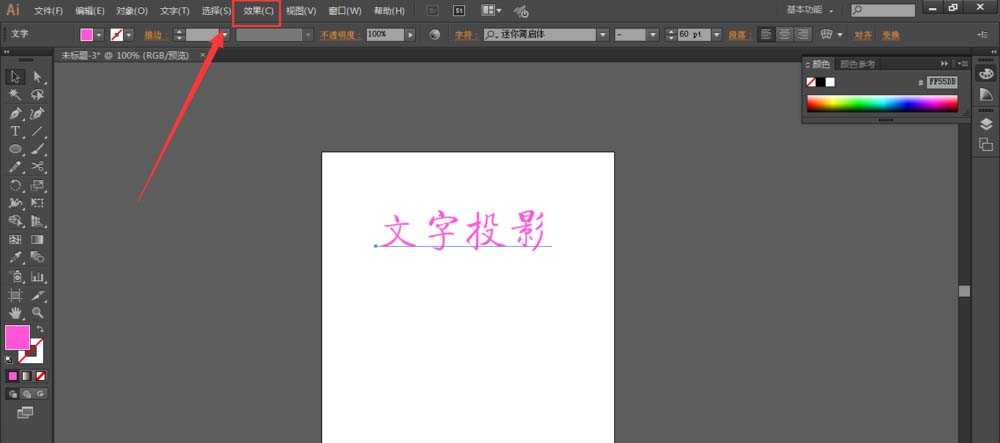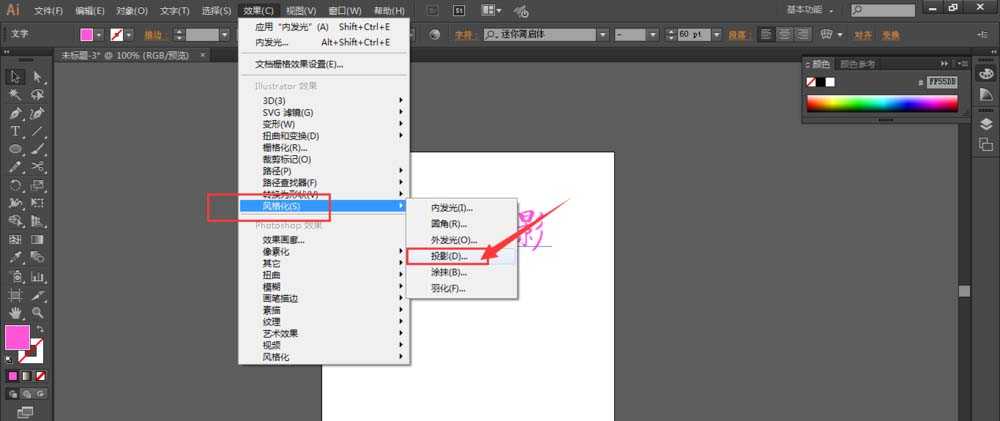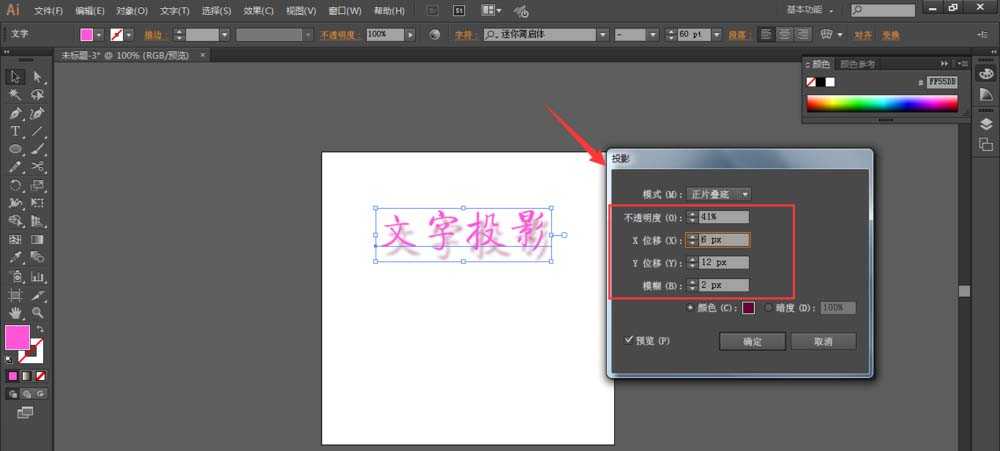ai文字怎么做投影? ai文字阴影添加技巧
(编辑:jimmy 日期: 2025/12/28 浏览:3 次 )
ai中想要制作阴影,该怎么制作文字阴影呢?下面我们就来看看ai制作文字阴影的教程。
- 软件名称:
- Adobe Illustrator CC 2018 (AI) 中文安装版 64位
- 软件大小:
- 2GB
- 更新时间:
- 2017-10-20立即下载
1、打开Illustrator软件,新建一个画布,分辨率设置为72ppi,颜色模式为RGB
2、然后在空白画布中输入需要添加投影的文字,居画布中间位置
3、然后在菜单栏位置找到效果菜单,点击打开
4、在效果栏中,找到风格化-投影效果,如图
5、在打开的投影效果面板中,点击打开颜色,选取一个投影颜色
6、然后在调整面板中其他属性值,X位移和Y位移可以更改投影的位置,模糊数值决定了投影的模糊程度,设置中可以点开预览查看效果,最后点击确定。
以上就是ai文字添加投影效果的教程,希望大家喜欢,请继续关注。
相关推荐:
AI怎么给文字添加倒影?
AI怎么制作阴影? ai给文字图形添加阴影的教程
ai怎么给文字添加彩色长阴影? ai彩色长阴影字体的制作方法
下一篇:ai怎么设计金字塔式信息图表标志?